🔰初心者向けガイド
Game Maker の基本の操作をチュートリアルやハンズオンのアクティビティでご紹介します。現実世界での動きを使ってゲーム制作を行ったり、ロジックを使って制作する方法を解説します。
本のチュートリアル動画
Game Maker、ブロック、アセット、ロジックの使用方法をチュートリアルにしました。ハンズオンのアクティビティもご覧ください。
ハンズオンアクティビティを使ってGame Maker を楽々操作
Game Maker のメインの機能を学習することができるようにレベルごとに操作方法をご紹介しています。ワークフローを身に付けて体験を制作してみましょう!
基本をマスターしたら、役立つリソースを使って自分のプロジェクトに使ってみましょう。
1. ▶️ プレイ / テストモードのカメラとコントロール
ここでは新しいゲームの制作方法を含むGame Maker でのカメラやアバターの操作方法をご紹介します。次のチャプターでは制作モードでのカメラの操作方法やブロックの配置方法を解説します。(難易度:初心者)
はじめに
ゲームクライアントを起動する
もしくはGame Maker を起動後、 1x1 の体験を制作して 「Tab」 キーを押してPlay モードを開始します。
マウスとキーボードを使ってカメラやアバターの動き
カメラを上下に動かす
 ↕️
↕️
カメラを左右に動かす
 ↔️
↔️
ズームイン / ズームアウト
 マウスホイールをスクロール
マウスホイールをスクロール
前進 / 後退
W S
左に移動 / 右に移動
A D
自由に動き回る
 ↕️↔️ +
↕️↔️ + W A S D
プレイヤーの動きの切替え
立ち上がる / かがむ / ほふく前進
C
ほふく前進
C を長押し
座る / 立ち上がる
X
Shift Modifier 一覧
歩く
W A S D を押しながら+  ↕️↔️
↕️↔️
走る
W A S D を押しながら+  ↕️↔️ +
↕️↔️ + SHIFT を長押し
歩きながらジャンプ
W A S D + ジャンプ時にスペースキーを押す
走りながらジャンプ
W A S D + SHIFT を長押し + ジャンプ時にスペースキーを押す
走ってスライディング
W A S D + SHIFT を長押し + C 長押し
バトル向けコントロール
前転
SHIFT を2回押す
攻撃

チャージして突進攻撃(アバターは前方へ移動します)
 を長押し
を長押し
防御

よく使うコンビネーション
走りながらジャンプ
走ってスライディング
攻撃、前転、ジャンプ
マウスを使ってアバターのカメラを操作し、その後 「W、A、S、D」 キーを使用して画面上に表示される画像に合わせて操作を行ってください。
基本をマスターしたら早速制作を始めましょう。次の項目で解説する制作に関するポイントもご覧ください。
2. 🏗️ 制作モードでのカメラとブロックのコントロール
ここではブロックを使った地形形成を含むGame Maker を使ってゲーム制作を行う際に必要な操作方法を解説します。(難易度:初級)
ブロックの操作方法や形成方法をマスターしたら次のステップに進んでみましょう。
Game Maker を起動する 1つ目の項目使用した体験を開くか新規の体験を制作します。
元に戻す / やり直す場合
元に戻す:CTRL+Zやり直す:CTRL+Y
デフォルト設定のFree のブラシを使った基本のブロックの配置方法
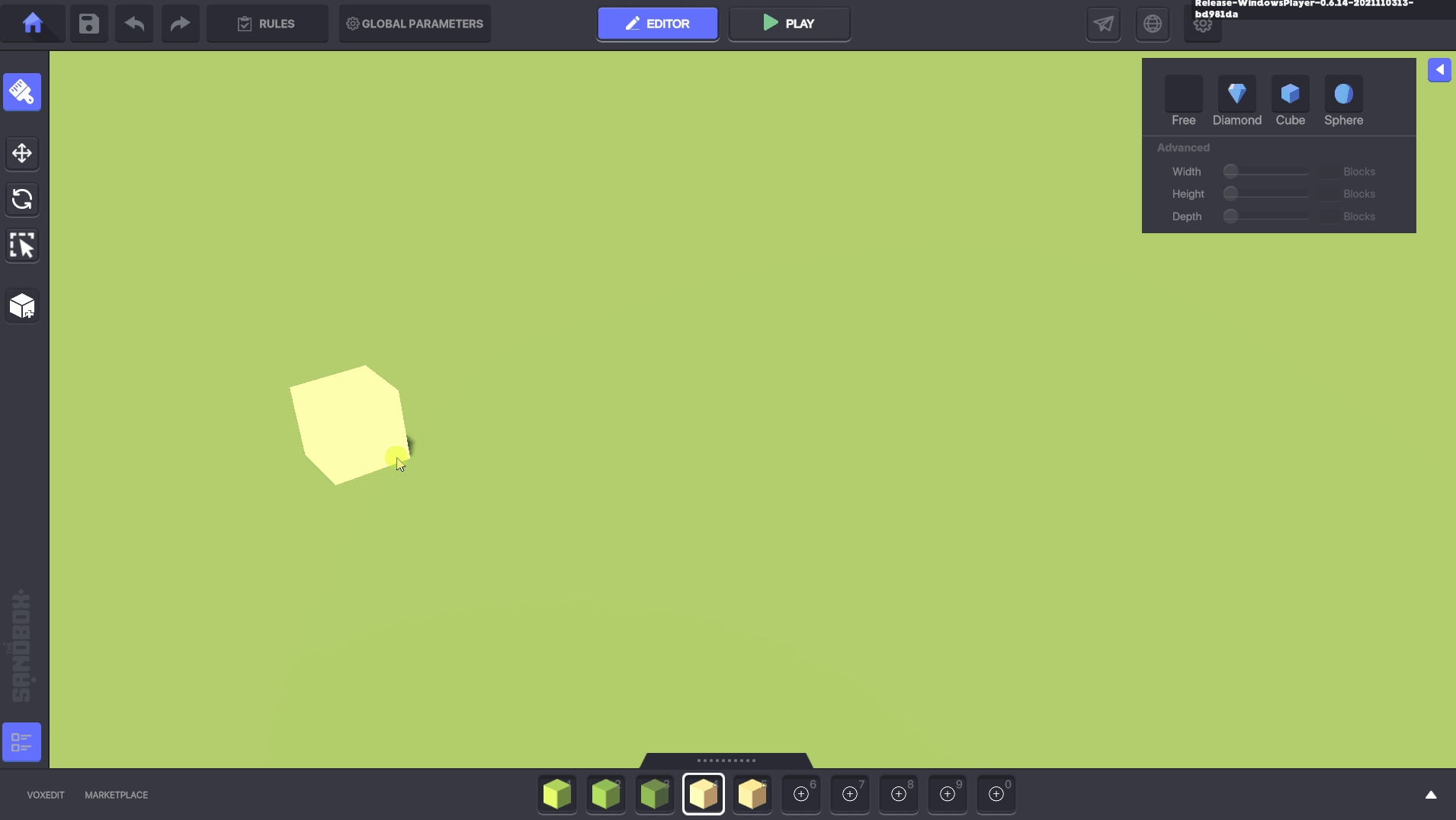
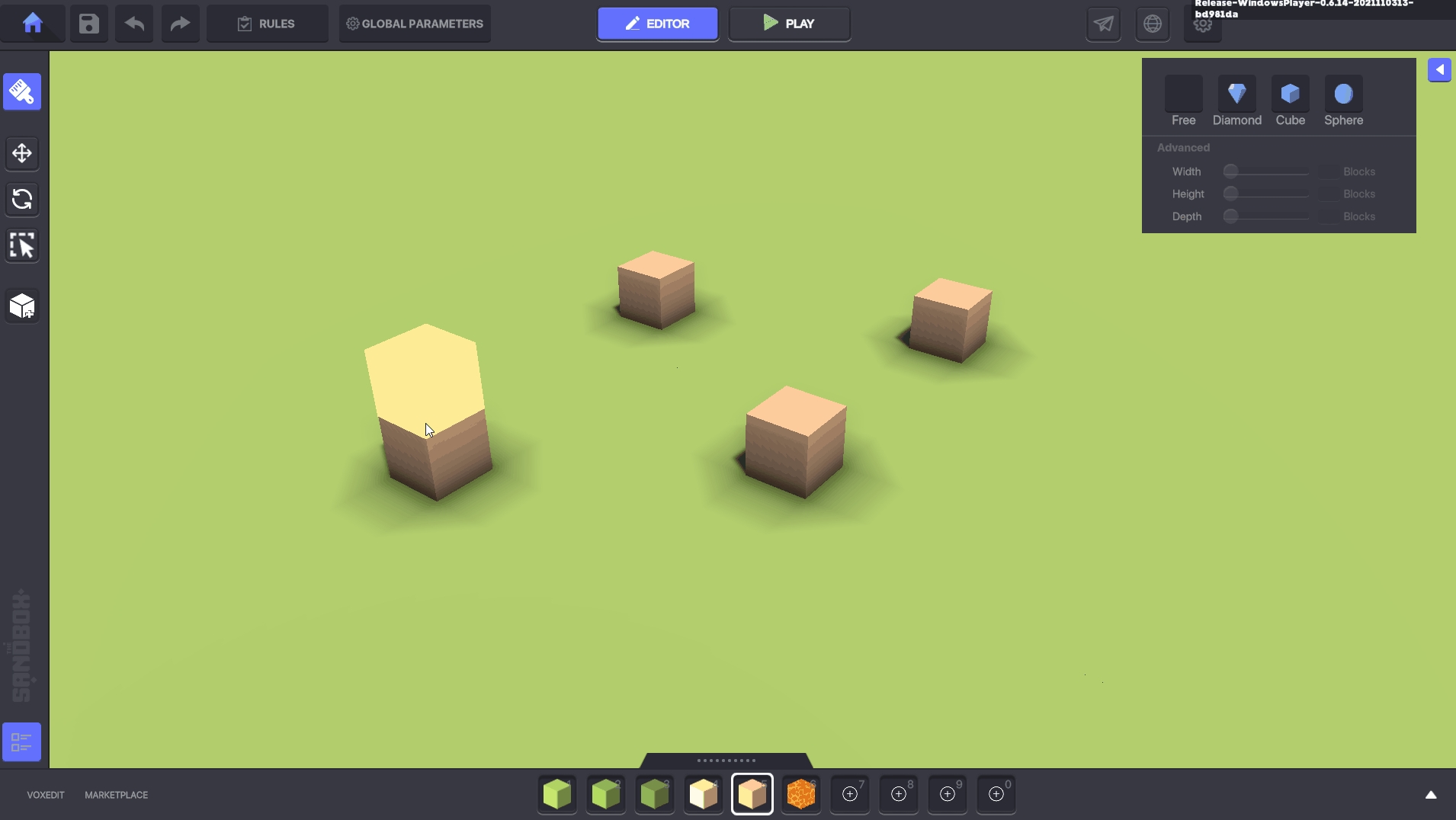
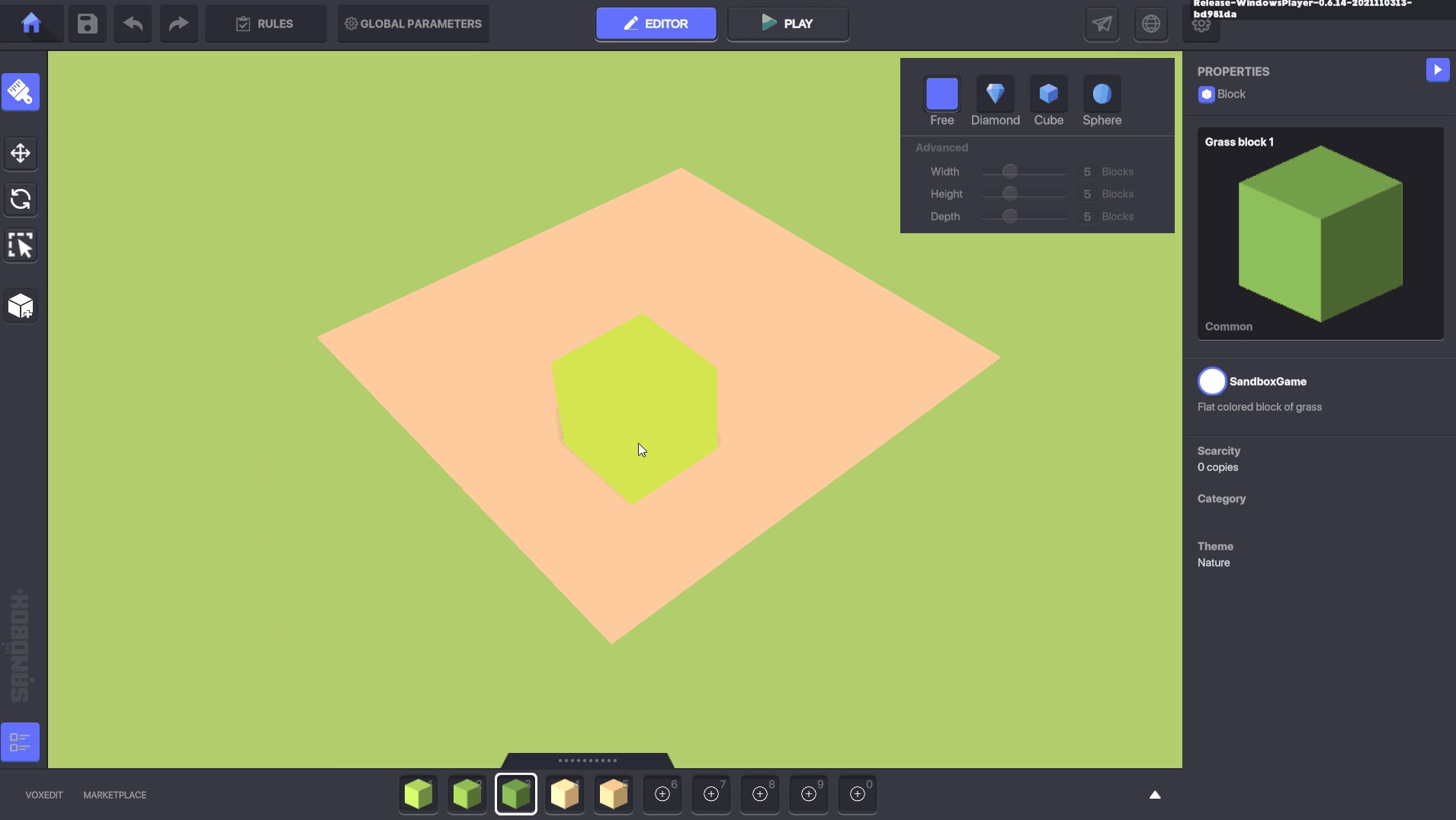
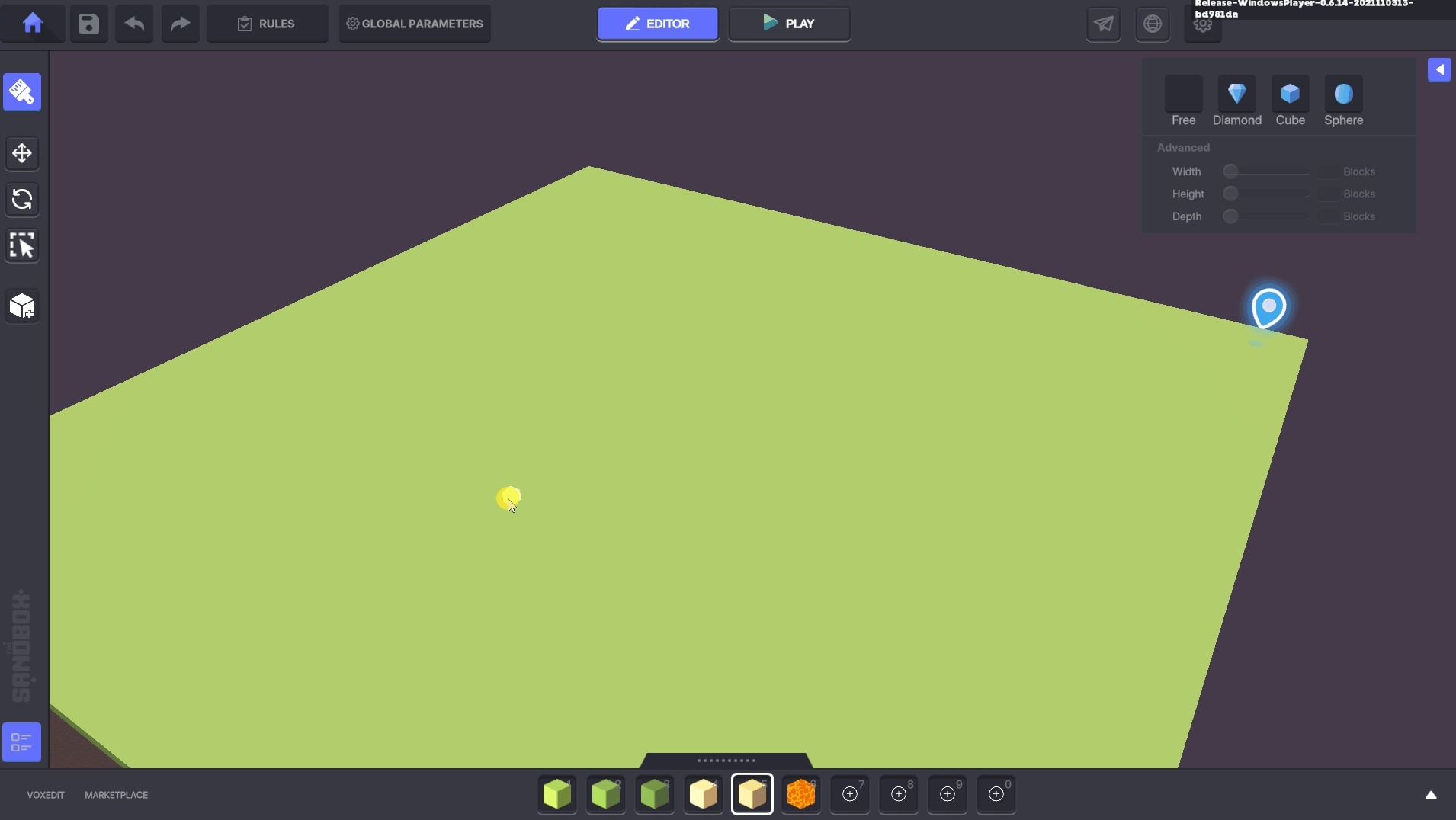
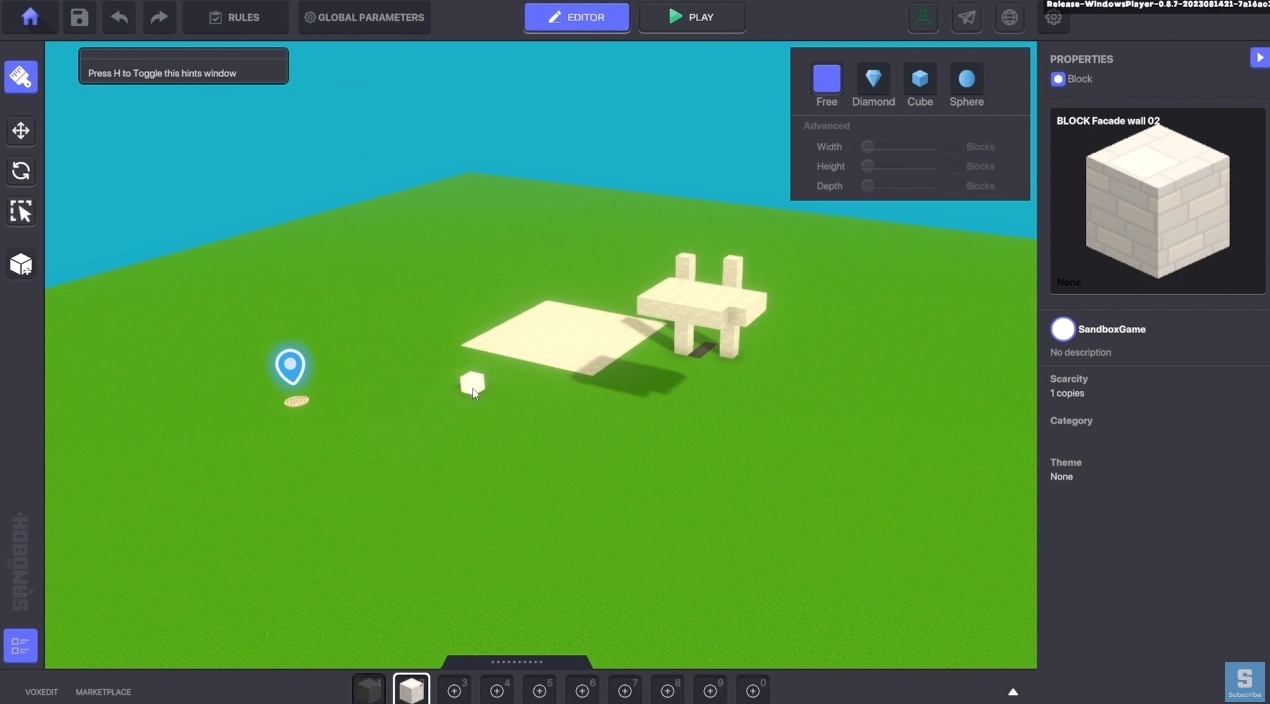
基本のコントロール
ブロックの配置

ブロックの削除

ブロックの入れ替え
左のALT キー + 
層にして配置(モディファイヤーは使用せず)
右のALT キー + 
モディファイヤー
直線や長方形にブロックを配置
上記の基本のコントロールのキーを押しながらドラッグ&リリース
ブロックを垂直に積み上げる
上記の基本のコントロールのキーを押しながらSHIFT + ドラッグアップ&リリース
長方形のブロックを垂直に積み上げる
上記の基本のコントロールのキー + ベースとなる形までドラッグ+SHIFT+ ドラッグ&リリース
その他のブロックブラシのテスト、サイズ調節
Diamond(ダイアモンド) - 登りやすい形
Cube(キューブ) - 人工的な構造、ブロック感が出る地形
Sphere(球体) - 自然な地形
ブロックを使った制作方法をマスターしたら、次は体験制作に向けて3D 空間をブロックを使ってデザインし、プレイヤーをガイドする細かい地形や道を制作してみましょう。 次の項目ではオブジェクトの追加方法を解説します。
3. 📐 アセットの配置と位置
Game Maker におけるアセットの配置方法や動きの設定を解説します。(難易度:初級)
Game Maker を起動する
制作中の体験を開くか新規で制作します。
アセットの検索
Lキーでライブラリを開き、クイックアクセスバーにアセットを追加します。
・Props とCharacters のタブからクイックアクセスバーに2つのアセットを追加します。
オブジェクトの配置と削除
クイックアクセスバーから選択されたアセットは、ビューポート内で
左クリックすることで配置できます。Shiftキーでグリッドに合わせてアセットを配置できます。オブジェクトを削除する場合:
 Placeモード時にオブジェクトを
Placeモード時にオブジェクトを右クリックして削除します。または
Zキーで Select モードに変更し、
Select モードに変更し、左クリックでオブジェクトを選択し、DELETEを選択します。
Select モード時にはオブジェクトを
左クリックしてCTRL+Dキーでオブジェクトを複製できます。
複数選択して削除したい時
複数のオブジェクトを選択、複製、グループごと削除する練習をすることをお勧めします。
マウスをドラッグして長方形を作成して削除します。(長方形内に収まる体験内のすべてのオブジェクトが選択されます。)
Shiftキーを押して選択するアイテムを一つづつクリックして削除項目に追加します。Ctrlキーを押して選択肢に追加するものや削除するものを決定します。
グリッドの表示と配置
グリッドシステムと配置ツールを使ってカスタムブロックやカスタムアセットを配置できます。
グリッドの設定を開き、グリッドをの表示/非表示を設定したり、サイズの調節、不透過度を設定できます。
グリッドの
OSNAPのトグルをON にしてオブジェクトを配置し、X軸、Y軸、Z軸のOn/ Off を切り替えることができることを確認してください。クリックで地面にオブジェクトを配置します。
オブジェクトの移動
 Move モードに変更して、ギズモをOn にするためにオブジェクトを選択してください。その後以下の作業を行います。
Move モードに変更して、ギズモをOn にするためにオブジェクトを選択してください。その後以下の作業を行います。
一つの軸の上のオブジェクトを移動させるために、色付けされた矢印をクリック&ドラッグして移動させます。
2つの矢印の間にあるマウスポインターを移動させて2つの軸の間のみを移動する平面を移動させます。
矢印が交わる場所を移動させて3つの軸の間を自由に移動させます。
プロパティパネル内で、座標の位置を変更してアセットを正確に移動させることができます。
カスタムグリッドを使って動きをテストする
2つのブロック
 を設置してグリッドの動きを変更し、
を設置してグリッドの動きを変更し、OSNAPをOn に設定してからオブジェクトの動きをテストをしてください。
オブジェクトの回転
Oキーを押してOSNAPをOff にします。 Rotate モードに変更してオブジェクトを選択して回転ギズモをOn にした後以下の操作を行ってください。
Rotate モードに変更してオブジェクトを選択して回転ギズモをOn にした後以下の操作を行ってください。色付けされたカーブをキリック&ドラッグして一つの軸の上でオブジェクトを回転させます。
ギズモの上にカーソルを合わせて3つの軸の間を自由に回転させることができます。
プロパティパネル内で回転する座標を変更してアセットを正確に回転させることができます。
カスタムグリッドで回転をテストする
グリッドの回転角度を30度
 に変更し、
に変更し、OSNAPをOn に設定してからオブジェクトの回転をテストしてください。
オブジェクトを制御するヒエラルキーをテストする
オブジェクトは親のオブジェクトにあわせて移動したり回転します。この関係は Hierarchy(H)で作成できます。
Hierarchy(H)で作成できます。
ビューポート内のオブジェクトをクリックし、Hierarchy 内でハイライトされていることを確認します。
Hierarchy 内で子にしたいオブジェクトを親にしたオブジェクトまでドラッグ&ドロップします。
親のオブジェクトを選択し、動きや回転をテストしてこのオブジェクトの位置や回転が正確に設定されているかをテストします。
今まで学習した内容を使ってオブジェクトを使った簡単なシーンを制作してみましょう。マウスやキーボードのショートカットに慣れるために多少時間はかかりますが、Game Maker で使用するツールはどんなプロジェクトにもフレキシブルに対応していますので使用するにつれてより手早く様々なものが制作できるようになります。
次の項目ではオブジェクトの動きを設定するビヘイビアやオブジェクトの反応や検知をカスタマイズするタグについて解説します。
4. 🤺 タグを使ったオブジェクトのビヘイビアをカスタマイズ
オブジェクト間のカスタムインタラクションを作成する簡単なビヘイビアの使い方をご紹介します。(難易度:中級) AI の意思決定を使用したビヘイビアを紹介します。特定のタグや識別子を持った他のオブジェクトに対して、一定の方法で反応したり、検知するようにプログラムされています。やり取りするオブジェクトを簡単に作れるように、オブジェクトにビヘイビアが追加されるとタグも組み込まれます。
Game Maker を起動する
制作中の体験を開くか新規で制作します。
デフォルト設定
Prey(獲物)とPredator(捕食者)のビヘイビア
Stag (鹿)のアセットを配置してPrey のビヘイビアを設定します。これにはPrey のタグが組み込まれています。
Grey Wolf (オオカミ)のアセットを近くに配置してPredator のビヘイビアを設定します。これにはPredator のタグが組み込まれています。
Tabキーでテストをします:Predator のビヘイビアを持ったオオカミは鹿を追いかけます。
Prey のビヘイビアを持ったしかはオオカミが近づいてきたと検知すると逃げます。
オオカミがアバターもしくはプレイヤーを追いかけます。(デフォルトでTags to Attack が設定されているため)
カスタムターゲット
Plant(植物)とPrey(獲物)のビヘイビア
獲物を選択し、Food Tag とFlee のタグが設定されていることを確認してください。Plant のタグを持ったオブジェクトを追加して獲物に検知させる設定を行います。
Small Plant B(小型植物B)を近くに設置して複製します。複製したものの一つにPlant のコンポーネントを設定します。オブジェクトのプロパティの一番下までスクロールして、タグはPlant(大文字小文字を必ず区別してください)を入力して設定します。
上で設定した植物は「食べられる」設定を持ち、他の植物はただの設置されている小物という設定が出来上がります。複製機能(
CTRL+D)を使って小規模なエリアに両方の種類の植物を配置することができます。Tabキーを使ってテストする:獲物が歩き周り、食べることのできるオブジェクトに近づいて食べるのを確認します。
プレイ中にタグを変更する
Soldier(兵士)とCitizen(住人)のビヘイビア
Axeman Recruit を配置してSoldier のビヘイビアを設定します。Tags to Attack のデフォルトのタグにはHostile が組み込まれています。
Elder Caveman をCitizen のビヘイビアを設定して配置します。
Tabキーを使ってテストする:Friendly のタグが組み込まれている住民を攻撃することはできません。
自分から攻撃をしない限り、兵士が攻撃を仕掛けてくることはありません。また攻撃をするとHostile のタグがゲームの残り時間中ずっとアバターに設定されてしまいます。
Play モードを閉じて再度ゲームを始めるとゲームはリセットされます。つまりアバターに設定されてしまったHostile のタグは消えることになります。
カスタムAI インタラクション
Melee Enemy(近接エネミー)同士の戦い
GroupA
3体のMaximilien のオブジェクトを一緒に配置します。すべてを選択してプロパティパネルから以下の変更を設定します。(一度に3体すべてに変更が反映されます)
Melee Enemy のビヘイビアを設定します。
Tags to Attack の隣にあるX をクリックしてHostile のタグを削除します。
ADD+をクリックしてGroupB と入力します。プロパティパネルの一番下までスクロールしてGroupA というタグを設定します。設定後必ず
Enterキーを押してください。
GroupB
3体のMattew のオブジェクトを一緒に配置します。すべてを選択してプロパティパネルから以下の変更を設定します。
What kind of gameplay can you imagine with what you've learned about these basic behaviours?
There are MANY more behaviors to explore, but you've learned everything you need to set up a scene and bring NFTs to life with a few simple tests from this activity. You've learned how much granular control you have on the NFTs you create or purchase to use in your Experiences.
In the next activity, you'll try some new behaviors to create functional game logic and add components to make objects in your world more interactive.
5. ✉️ メッセージを使ってオブジェクトの因果関係を作る
6. ❗オブジェクトのロジックを使ったクエストを一つにまとめる
7. ⚙️ ルールを使ったゲームメカニクスのループを追加する
8. 👥 マルチプレイヤーゲーム向けのロジックデザイン
リソース
🟦制作の基本Add game polish with useful logic schemas
See recommendations by Experience type
コミュニティ
![]() VoxEdit Creations Channel |
VoxEdit Creations Channel |  #VoxEditWeekly
#VoxEditWeekly
![]() Game Maker Teasers channel |
Game Maker Teasers channel |  #ScreenshotSaturday |
#ScreenshotSaturday |  #tsbgamejam
#tsbgamejam
ライブ配信
Twitch では動画配信中に質問をしたり、サブスク登録をして配信スタート時に通知を受け取ることもできます。
Discord
Discord に参加しよう!
VoxEdit やGame Maker のコミュニティディスカッションで質問をすることができます。(英語のみ対応)
VoxEdit やGame Maker のサポートチャネルで技術的な問題を報告することができます。
その他の言語でチャネルを見つけることができます。
🗣️ Discord コミュニティ ガイド
参加方法やロール(役割)の設定方法
Discord の基本的な使い方
Discord を安全にお使いいただくためのリソースと問題の報告に関して
最終更新
役に立ちましたか?





